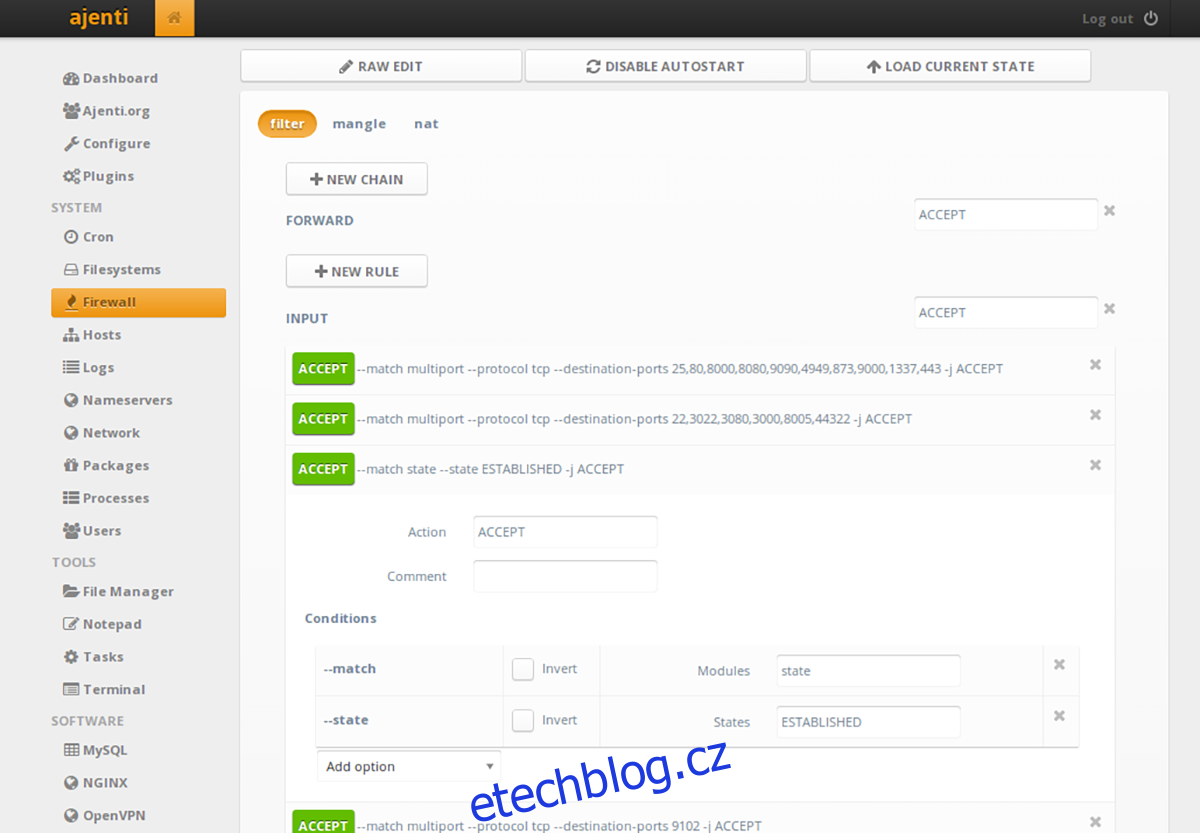Ajenti je webový monitorovací nástroj pro servery a VPS. Po instalaci je Ajenti schopen poskytovat monitorování v reálném čase, webový shell pro terminálové příkazy a mnoho dalších věcí. V této příručce vám ukážeme, jak nastavit Ajenti na serveru Ubuntu.
Poznámka: I když se tato příručka zaměřuje na Ubuntu Server, Ajenti podporuje různé operační systémy Linux, včetně Redhat Enterprise Linux, CentOS, Debian atd. Neváhejte se tedy řídit tímto instalačním průvodcem, i když nepoužíváte Ubuntu Server.
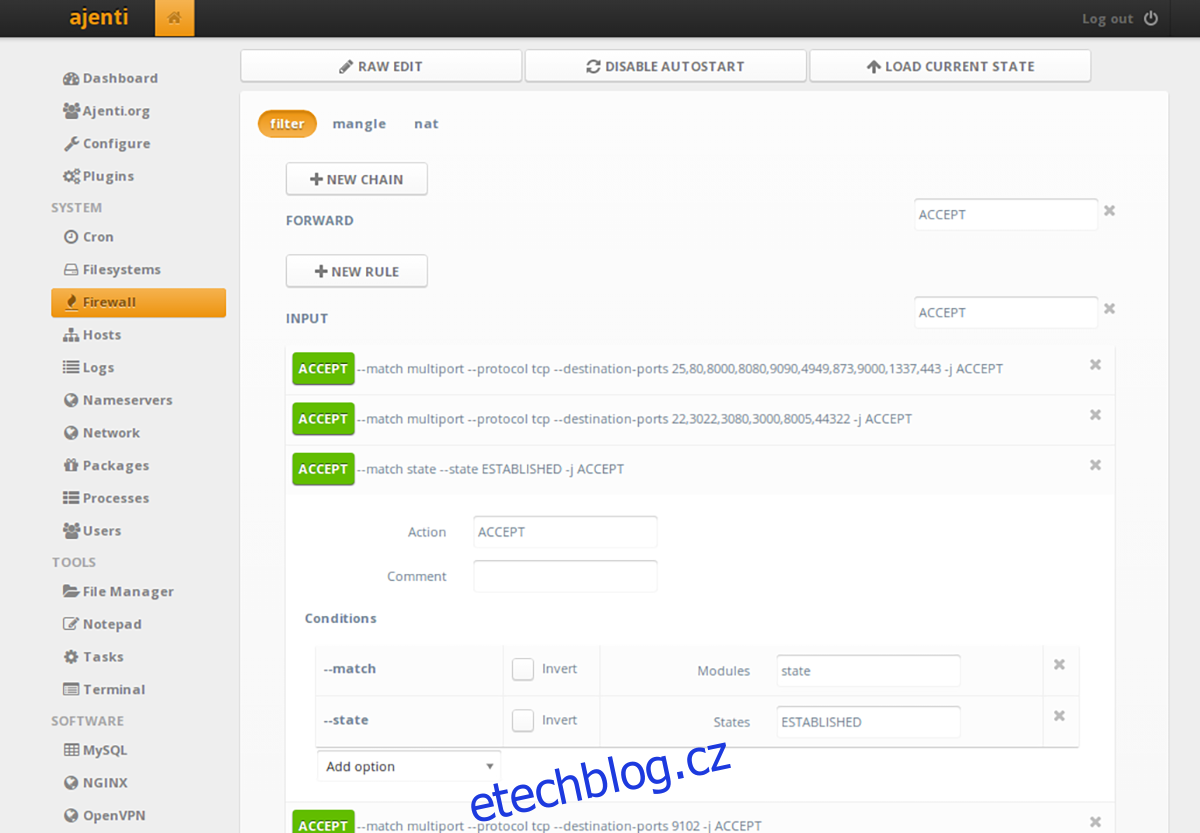
Table of Contents
Automatická instalace
Nejlepší způsob, jak zprovoznit Ajenti na vašem serveru Ubuntu, je automatický instalační skript uvedený v dokumentaci Ajenti. Skript je napsán v Bash, automaticky detekuje váš operační systém a postará se o vše na OS, takže uživatel nemusí.
Chcete-li zahájit instalaci, budete muset nainstalovat Curl na Ubuntu Server. Curl se používá ke stažení a spuštění skriptu na serveru Ubuntu. Spusťte okno terminálu, připojte se k serveru Ubuntu přes SSH. Nebo se fyzicky posaďte na server a použijte konzolu TTY.
Jakmile otevřete okno terminálu a budete připraveni k použití, spusťte příkaz apt install a nainstalujte balíček „curl“ do nastavení serveru Ubuntu.
sudo apt install curl
Po zadání výše uvedeného příkazu vás server Ubuntu požádá o heslo. Zadejte jej pomocí klávesnice. Poté stiskněte klávesu Enter pro potvrzení a Y pro instalaci balíčku.
S nainstalovanou aplikací Curl je čas spustit automatický instalační skript. Tento skript budete muset spustit jako root, protože potřebuje přístup k systémovým souborům.
curl https://raw.githubusercontent.com/ajenti/ajenti/master/scripts/install.sh | sudo bash -s -
Instalační skript Ajenti je automatický a měl by trvat jen několik minut. Sledujte terminál, jak stahuje a konfiguruje Ajenti na serveru Ubuntu.
Po dokončení instalace je Ajenti připraven ke konfiguraci. Otevřete novou kartu webového prohlížeče a zadejte adresu URL pro přístup k rozhraní webového uživatelského rozhraní pro Ajenti.
HTTP://YOUR_UBUNTU_SERVER_IP_ADDRESS_OR_HOSTNAME:8000
Ruční instalace
Pokud byste raději měli podrobnější kontrolu nad instalací Ajenti na Ubuntu Server nebo pokud instalační skript nefunguje, ruční instalace je nejlepší způsob, jak toho dosáhnout.
Chcete-li nastavit Ajenti pomocí ruční instalace, začněte spuštěním okna terminálu a přihlášením k serveru Ubuntu přes SSH (nebo konzoli TTY). Poté pomocí terminálu povolte softwarové úložiště „Universe“.
sudo add-apt-repository universe
Dále spusťte příkaz apt update a obnovte zdroje softwaru Ubuntu Server.
sudo apt update
Po příkazu update je čas nainstalovat závislosti Ajenti pro Ubuntu Server. Tyto balíčky musí být nainstalovány, jinak aplikace nebude fungovat správně.
sudo apt-get install build-essential python3-pip python3-dev python3-lxml libssl-dev python3-dbus python3-augeas python3-apt ntpdate
Podle závislostí nainstalujte všechny pluginy Pythonu pro Ajenti.
sudo pip3 install ajenti-panel ajenti.plugin.ace ajenti.plugin.augeas ajenti.plugin.auth-users ajenti.plugin.core ajenti.plugin.dashboard ajenti.plugin.datetime ajenti.plugin.filemanager ajenti.plugin.filesystem ajenti.plugin.network ajenti.plugin.notepad ajenti.plugin.packages ajenti.plugin.passwd ajenti.plugin.plugins ajenti.plugin.power ajenti.plugin.services ajenti.plugin.settings ajenti.plugin.terminal.
Po nakonfigurování všech zásuvných modulů Pythonu je Ajenti připraveno přejít na server Ubuntu. Odtud otevřete novou kartu webového prohlížeče a přejděte na níže uvedenou adresu URL.
HTTP://YOUR_UBUNTU_SERVER_IP_ADDRESS_OR_HOSTNAME:8000
Konfigurace Ajenti na serveru Ubuntu
Použití Ajenti na serveru Ubuntu vyžaduje znalost hesla uživatele root. Je smutné, že Ubuntu ve výchozím nastavení zakazuje heslo root z bezpečnostních důvodů. Chcete-li znovu povolit heslo root ve vašem systému Ubuntu, proveďte následující.
Nejprve otevřete okno terminálu a přihlaste se ke svému počítači přes SSH. Nebo se fyzicky posaďte na svůj server a použijte konzolu TTY. Poté, jakmile získáte přístup k shellu terminálu, použijte příkaz sudo -s k přihlášení do rootu.
sudo -s
Jakmile se přihlásíte ke svému účtu pomocí sudo -s, pomocí příkazu passwd sdělte Ubuntu, že chcete změnit heslo. Poté zadejte své nové root heslo. Ujistěte se, že toto heslo je zapamatovatelné a bezpečné.
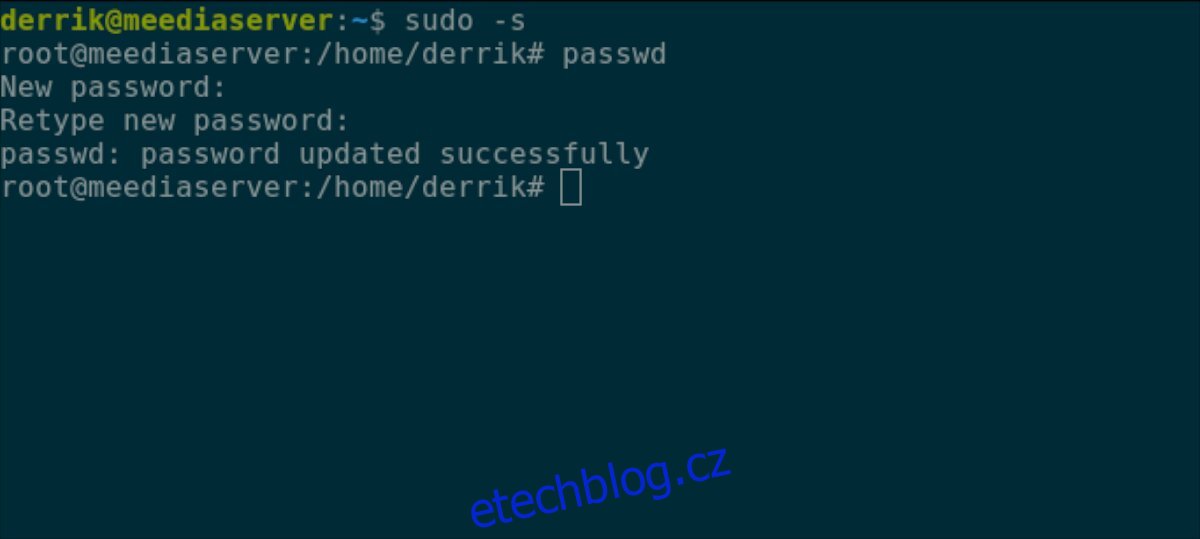
passwd
S nastaveným heslem root se přihlaste takto. Nejprve přejděte na níže uvedenou adresu URL ve svém oblíbeném webovém prohlížeči. Poté zadejte „root“ do pole uživatelského jména a heslo uživatele root do pole pro heslo. Nakonec vyberte „Přihlásit“ a přihlaste se ke svému účtu.
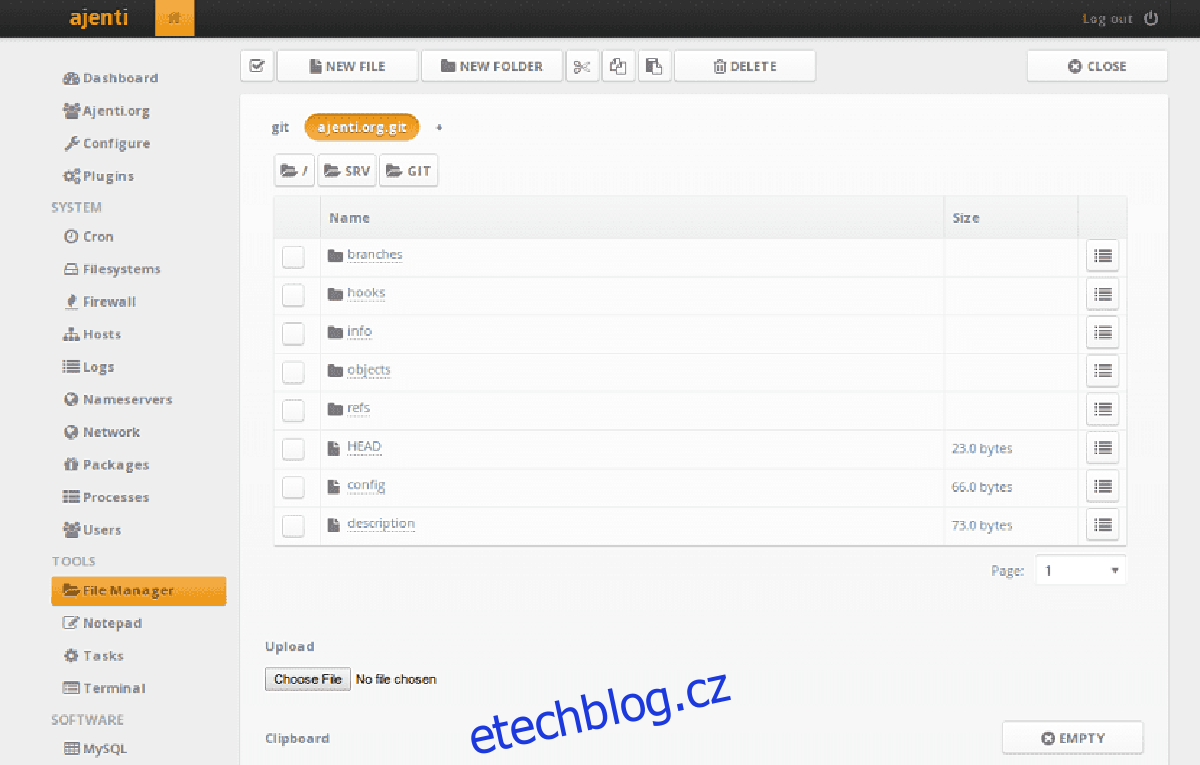
HTTP://YOUR_UBUNTU_SERVER_IP_ADDRESS_OR_HOSTNAME:8000
Jakmile se přihlásíte, Ajenti zobrazí řídicí panel. Na řídicím panelu Ajenti uvidíte cenné informace o serveru Ubuntu. Informace, jako je počet aktivních jader, využití procesoru, doba provozuschopnosti, využití disku a využití paměti RAM. Pokud navíc vyberete nabídku v pravém horním rohu, získáte přístup k shellu terminálu, poznámkovému bloku, správci balíčků a dalším.